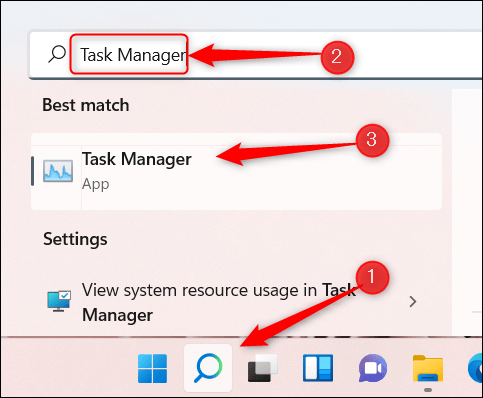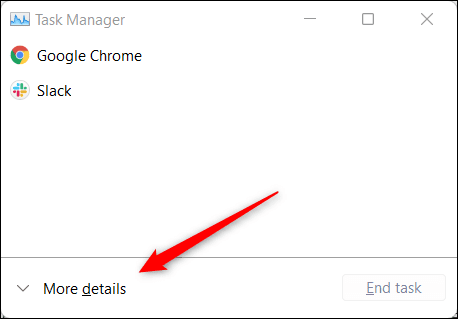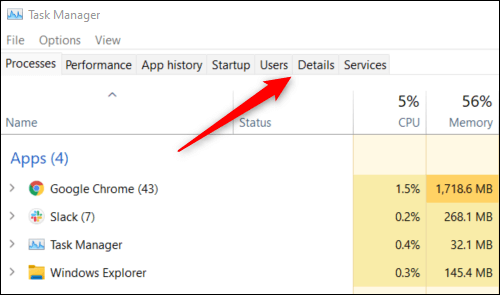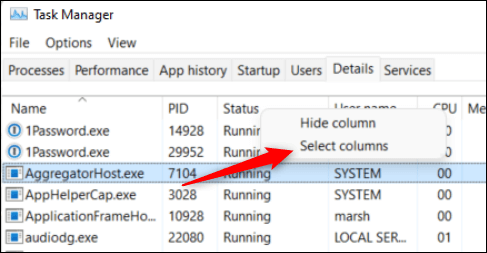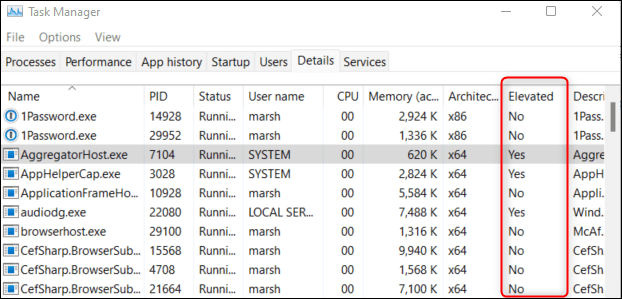Comment vérifier si un processus est en cours d'exécution avec des privilèges d'administrateur dans Windows 11
Si vous exécutez plusieurs processus différents en même temps, les processus exécutés avec des privilèges (d'administrateur) peuvent oublier d'escalader. Vous pouvez utiliser le gestionnaire de tâches de Windows 11 pour le découvrir rapidement.
Pour voir quels processus vous exécutez avec des privilèges administratifs, vous devrez afficher une colonne spéciale dans le Gestionnaire des tâches qui est masquée par défaut. Pour afficher cette colonne, allez-y et ouvrez le gestionnaire de tâches. Vous pouvez le faire en appuyant sur le raccourci clavier Ctrl + Maj + Echap, ou en cliquant sur l'icône de recherche dans la barre des tâches Windows et en tapant "Gestionnaire des tâches" dans la zone de recherche, puis appuyez sur Application Gestionnaire de tâches dans les résultats de la recherche.
La fenêtre Gestionnaire des tâches apparaîtra. Cliquez sur "Plus de détailsAu bas de la fenêtre.
Une fois cliqué, de nombreuses informations différentes sur les processus en cours d'exécution seront affichées, ainsi qu'une liste d'en-tête. Dans ce menu d'en-tête, cliquez sur l'onglet "التفاصيل" .
Sur l'écran des détails, vous verrez plusieurs colonnes affichant diverses informations sur chaque processus. Cliquez avec le bouton droit sur l'un des en-têtes de colonne, tels que "NomEt PID" Et "Statut" Etc. Cliquez maintenant sur « Sélectionner des colonnes » dans le menu contextuel qui apparaît.
La fenêtre Sélectionner les colonnes apparaîtra. C'est ici que vous pouvez sélectionner différents types de colonnes à afficher dans l'onglet Détails de "gestion des tâches. Faites défiler jusqu'à ce que vous trouviez "مرتفع, cochez la case à côté, puis cliquez surOk" .
La colonne surélevée apparaîtra maintenant dans le Gestionnaire des tâches.
Si le processus contient « oui » dans la colonne surélevée, ce processus s'exécute avec des privilèges administratifs.
c'est tout. Vous pouvez exécuter presque n'importe quelle application dans Windows 11 avec des privilèges administratifs, y compris l'Explorateur de fichiers. N'oubliez pas que les comptes d'utilisateurs sur le système peuvent également avoir des privilèges administratifs.